Създаване скайп среща в перспектива за бизнес - скайп за бизнес
Отнася се за: Skype за Skype за бизнес Skype онлайн бизнес за основния бизнес допълнение. по-малко
Skype планиране среща в Outlook
Отворете Outlook и да преминете към календара.
В раздела Начало панделка. раздел, щракнете върху Създаване Collection Skype Skype среща. Ако дял Skype събрание не се появи, трябва да инсталирате Skype за бизнес.
Създаване на среща по обичайния начин:
В полето Тема въведете името на среща.
Ако част от участниците в срещата ще присъства лично в "Options" в раздела, в "Среща" кликнете върху Търсене помещения. и след това да се търси една стая или да въведете информация за района, като определяне на заседателната зала в полето Местоположение.
Времето на началната и крайната време
За да намерите време, подходяща за всички участници в заседанието на секцията лента раздели, изберете Асистентът на дисплея график.
В зоната на среща, уточни дневния ред. Бъдете внимателни, да не се променя никаква информация за срещата Skype.
Описаните по-горе график срещи с настройките по подразбиране по-подходящи за малки вътрешни заседания с участието на няколко души. За да планирате среща с участници от други фирми или друго събитие с голям мащаб, е необходимо да се променят параметрите на заседанието в съответствие с тези изисквания, преди да изпратите покани. В "Среща на Skype" на лента "събрание" в поканата за събранието, щракнете върху Настройки на срещата елемента и изберете подходящите опции.
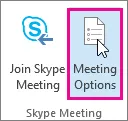
прикачени файлове Предварително натоварване за срещата (по желание). В този случай, когато участниците се присъединят към срещата, вие сте готови за работа. Сантиметра. Partition Предварително зареждане на инвестиции за Skype за бизнес срещи.
(По избор) В секцията "Събиране" на дисплея на лента, изберете Scheduling Assistant и се уверете, че да се избере най-удобния момент за срещата.
Почти приключихме. Проверете внимателно всичко и кликнете върху Изпращане.
Създаване на онлайн среща с помощта на Outlook Web App
За да създадете покана среща Skype за бизнес в Outlook Web App, трябва да:
На портала за Office 365, кликнете върху инструмента, за да стартирате приложението, а след това на "Календар", за да отворите приложението "Календар" на.
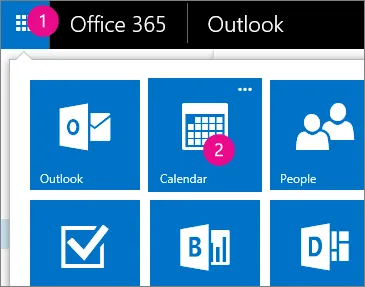
Щракнете върху знака плюс или "Нова" в рамките на превозното средство и стартирате приложението, въведете информацията за срещата.
В средата на прозореца на среща, кликнете онлайн колекция от района на съобщението.
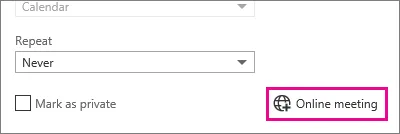
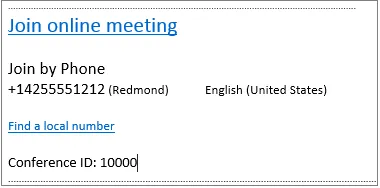
Вие сте влезли като потребител, който не е лицензиран за Skype за бизнес.
Ако част от участниците в срещата ще присъства лично, в раздела за местоположение, въведете информация за стаята (например, да уточнят конферентна зала), и след това кликнете върху Добавяне на стая. да се опрости търсенето на конферентни зали.
Съвет: За да се намери време, подходяща за всички участници в горната част на прозореца на среща изберете Асистент за график.
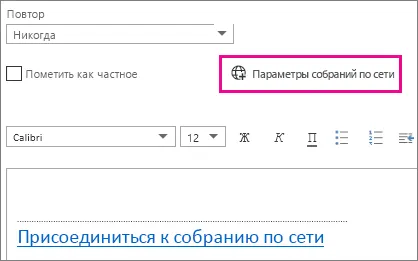
(По избор) В дневния ред на заседанието точка и други подробности за срещата. Бъдете внимателни, да не се променя никаква информация за онлайн събрание.
(По избор), в горната част на прозореца на среща, кликнете върху иконата Още действия (...) За да добавите изображение или прикачен файл към дневния ред, щракнете върху Paste. и след това изберете прикачения файл или OneDrive или поставяне на изображения.
В горната част на прозореца на среща, щракнете върху бутона Изпрати.